电脑系统休眠文件清理不了_电脑系统休眠文件清理不了
1.怎么清理c盘休眠文件
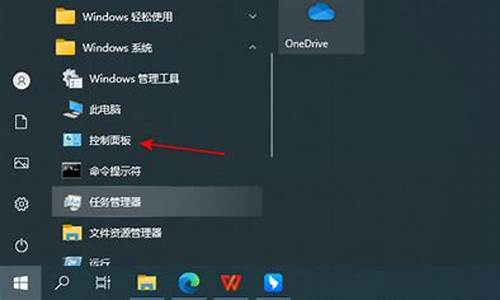
我们在清理Windows系统的时候,会发现系统休眠文件占用了大量的内存空间,想要清除但是不知道windows休眠文件可以删除吗,其实是可以的,不过需要使用命令代码才可以删除,下面一起来试试看吧。
windows休眠文件可以删除吗:
答:windows休眠文件可以删除
1、休眠文件是系统在休眠时创建的临时文件。
2、为的是能够快速唤醒,唤醒后就没有用处了。
3、但是唤醒电脑后依旧会保存在系统中,所以可以删除。
windows休眠文件删除教程
第一步,点击左下角的“开始菜单”
第二步,展开“Windows系统”文件夹,打开“命令提示符”
第三步,输入“powercfg-hoff”命令。
第四步,按下键盘回车,运行命令即可删除Windows休眠文件。
怎么清理c盘休眠文件
随着Win 7系统的问世,大部分用户已经把系统换成了Win 7,但很多朋友在使用时都发现了一个问题。电脑刚被买回来时,我们往往都把C盘(系统盘)预留50G左右的空间,而且什么东西都从不装到C盘,过了一段时间,发现C盘居然变小了太多了,只剩下10多个G。仔细想想,自己也没装什么东西啊,C盘啥玩意儿没有就占了40G呢,而且还有继续扩张的势头,郁闷了!接下来,小编就告诉大家清理C盘空间的方法。
方法一:删除休眠文件hiberfil.sys
该文件在C盘根目录为隐藏的系统文件,隐藏的这个hiberfil.sys文件大小正好和自己的物理内存是一致的,当你让电脑进入休眠状态时,Windows7在关闭系统前将所有的内存内容写入hiberfil.sys文件。而后,当你重新打开电脑,操作系统使用hiberfil.sys把所有信息放回内存,电脑恢复到关闭前的状态。可Windows7并不会将这个文件删除,而是一直放在硬盘上,会白白地占用一部分磁盘空间,时间长了你的硬盘可就吃不消了。
Windows7下面安全删除休眠文件的方法:用管理员身份运行cmd.exe打开命令行窗口,然后输入:powercfg -h off,回车运行。
温馨提示:C盘残留的hiberfil.sys隐藏文件可以取消隐藏后,直接删除, -h off前面有个空格。
方法二:清除应用程序产生的临时文件
这类文件一般保存在windowstemp文件夹中,和用户文件夹的temp文件夹中。(路径为:我的电脑-C盘-windowstemp文件夹)。
清理方法:直接把c:windowstemp 和 C:Users你的用户名AppDataLocalTemp文件夹中的文件统统删除即可。
方法三:清除IE等浏览器产生的临时文件
清理方法:打开浏览器,工具—INTERNET选项——浏览历史记录下面点击删除,删除cookie和IE临时文件即可,尤其实在备份系统前最好删除的干干净净。
方法四:清除系统还原,System Volume Information文件夹
SystemVolume Information 文件夹,中文名称可以翻译为“系统卷标信息”。这个文件夹里就存储着系统还原的备份信息。“系统还原”是Windows操作系统最实用的功能之一,它采用“快照”的方式记录下系统在特定时间的状态信息,也就是所谓的“还原点”,然后在需要的时候根据这些信息加以还原。还原点分为两种:一种是系统自动创建的,包括系统检查点和安装还原点;另一种是用户自己根据需要创建的,也叫手动还原点。随着用户使用系统时间的增加,还原点会越来越多,导致硬盘空间越来越少,最后还要被警告“磁盘空间不足”。它也是系统盘中最容易占用空间的一个文件,时间一长,这个文件大小可达4G,甚至更大。
清除方法:直接关闭系统还原!右键点击“计算机”——属性——高级系统设置——系统保护——点选C盘——配置——还原设置下面的三个选项中直选最后一个“关闭系统保护”——删除——继续——确定。
最后,我们在用360软件之类的优化软件优化下就可以了,这时我们在看C盘空间会腾出不少。
后记:
用户在安装新软件时,一定要注意安装路径,最好不要默认为C盘,哪怕只有一点点的东西。
1、运用磁盘清理软件清理C盘,大约可为C盘释放50M-800M空间。
2、关闭休眠功能,在开始菜单的运行里输入 powercfg -h off 指令,关闭休眠,此文件实际大小和物理内存是一样的,大约可以为C盘释放1-3G的空间。
3、在电脑管家主界面上点击“清理垃圾”,确认相关垃圾类型被勾选后,点击“开始扫描”,然后点击“立即清理”,如果有需要确认才能清理的垃圾,会您确认后再进行深度清理,以实现快速、安全地清理掉电脑中的垃圾文件。
声明:本站所有文章资源内容,如无特殊说明或标注,均为采集网络资源。如若本站内容侵犯了原著者的合法权益,可联系本站删除。












